Mail drop es un servicio nativo de Apple con el que puedes compartir archivos de gran peso sin necesidad de recurrir a archivos de tercero...
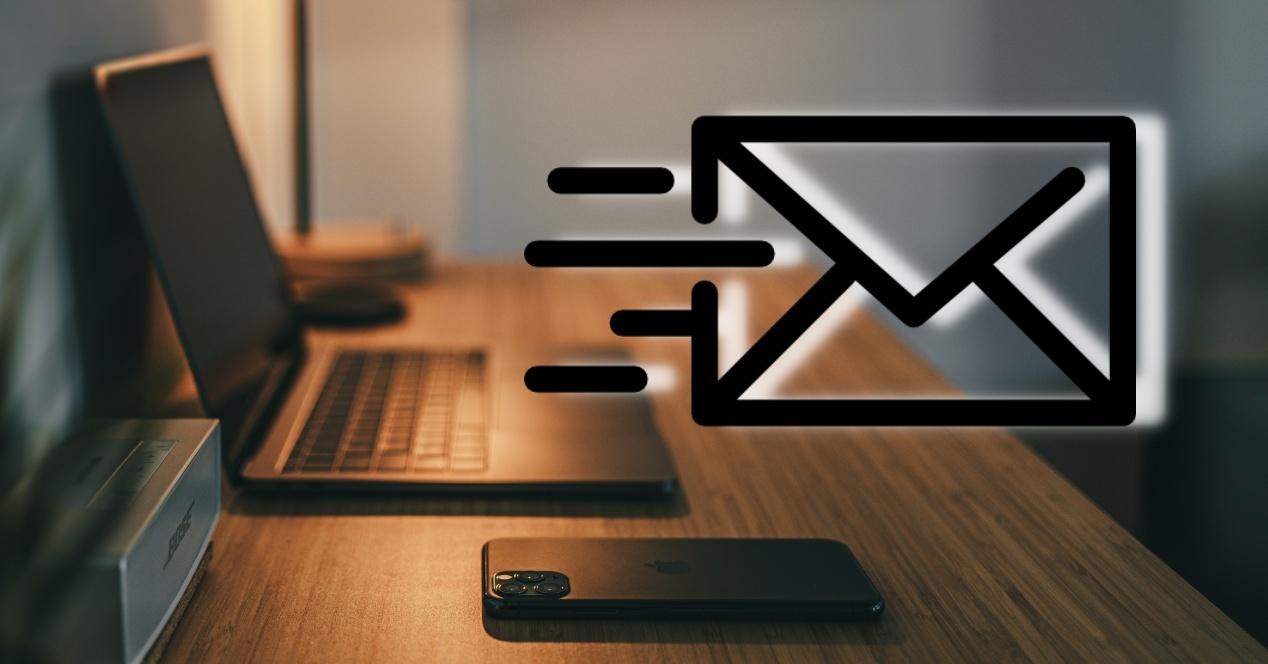
Mail drop es un servicio nativo de Apple con el que puedes compartir archivos de gran peso sin necesidad de recurrir a archivos de terceros. No obstante, el envío de archivo no es infinito, pero enviar 5 GB de archivos ya es una cantidad más que suficiente. En este post explicamos enviar archivos a través de esta funcionalidad.
Antes de ponernos a entrar de ello en Mail Drop, es importante resaltar AirDrop no es MailDrop. Es cierto que en ambos software puedes enviar documentos y archivos, pero la principal diferencia que es AirDrop sólo puede enviar documentos si los dispositivos se encuentran muy cerca entre sí y a través de Bluetooth, aspecto que Mail Drop envía un archivo vía e-mail por Wifi o datos del iPhone.
¿Cómo enviar archivos por iOS e iPadOS?
Mail Drop está presente en iOS e iPadOs de manera predeterminada y no se puede desactivar. Por tanto, a continuación vamos a ver como podemos actualizarlo y sacar el máximo provecho. El proceso de envío de archivo consta de 7 pasos en total:
- Abrimos la app Mail en nuestro iPhone o iPad.
- Pulsamos el botón en forma de lápiz para crear un nuevo correo.
- Pulsamos una vez en el cuerpo del mensaje para que aparezca el menú.
- Elegimos Añadir documento.
- Seleccionamos el documento que queremos añadir.
- Enviamos el mensaje.
- Cuando el sistema nos pregunte elegimos Usar Mail Drop
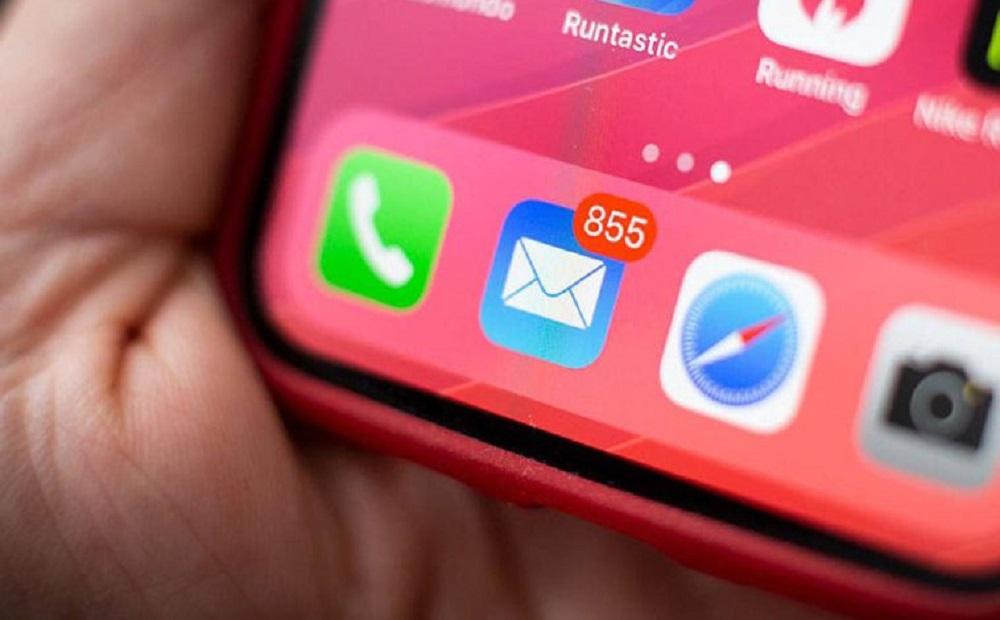
¿Cómo enviar archivos por macOS?
A diferencia de iOS o iPadOs, para enviar archivos por Mail Drop desde macOS tienes que activar la función. Para ello, tienes que irte a la App de Mail de nuestro Mac y en preferencias elegimos la pestaña de cuentas. En dicha pestaña, activas la posibilidad de «enviar archivos adjuntos grandes con Mail Drop». Una vez que hemos activado esta funcionalidad, vamos a proceder a realizar los tres pasos para enviar un archivo.
- Abrimos la app Mail en nuestro Mac.
- Pulsamos el botón en forma de lápiz en la parte superior izquierda para crear un nuevo correo.
- Arrastramos los archivos adjuntos que deseemos al mensaje. Pulsamos a enviar.
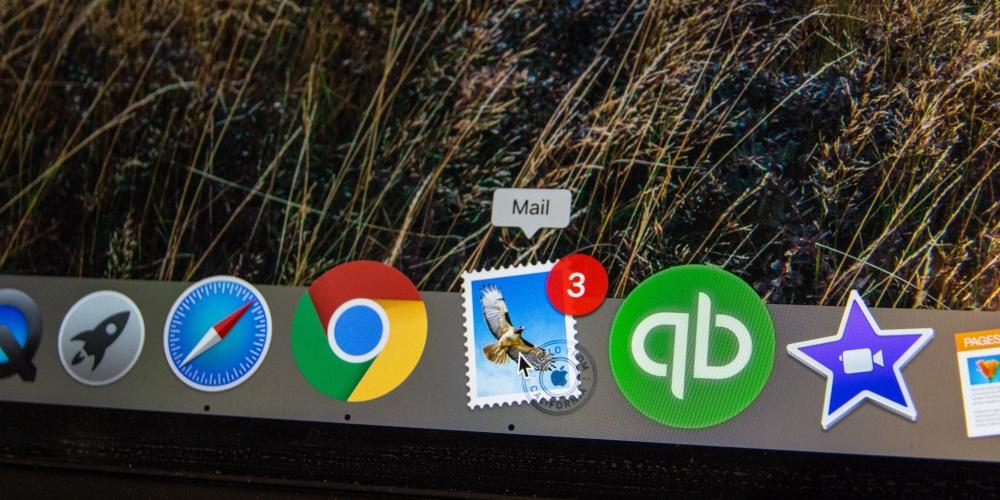
Limitaciones de Mail Drop
La alternativa nativa de Apple de envíos de archivos presenta importantes limitaciones sobre todo a nivel de espacio de archivo. En primer lugar, la totalidad del envío no puede superar los 5 GB con los archivos adjuntos incluidos. En segundo lugar, el límite de archivos no puede superar 1 TB. junto a ello, hay un tercer límite que es el envió de destinatarios diferentes. No obstante, estas tres limitaciones tienen soluciones que expondremos a continuación.
En primer lugar, puedes enviar varios archivos de 5GB hasta enviar completamente la totalidad de los archivos. En segundo lugar, el límite de destinatarios puedes evitarlo a partir de creación de varios grupos, lo que permite enviar la información evadiendo dicho límite. En tercer y último lugar, si envías más de 1 TB de almacenamiento, una vez transcurrido 30 días, los archivos se borran, por lo que puedes enviar nuevamente documentos mediante Mail Drop.
Déjanos en los comentarios si conocías esta herramientas y si alguna vez lo has utilizado
La entrada Como enviar gratis archivos grandes desde tu Mac se publicó primero en La Manzana Mordida.
source https://lamanzanamordida.net/noticias/one-more-thing/como-enviar-gratis-archivos-grandes-desde-mac/


No hay comentarios.